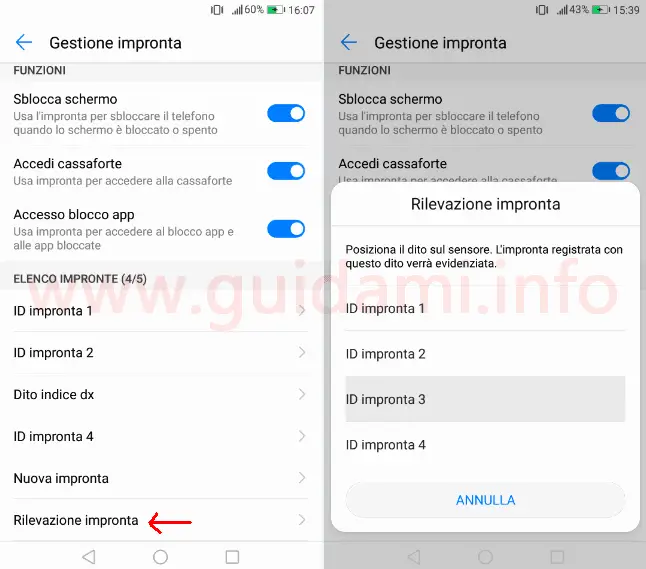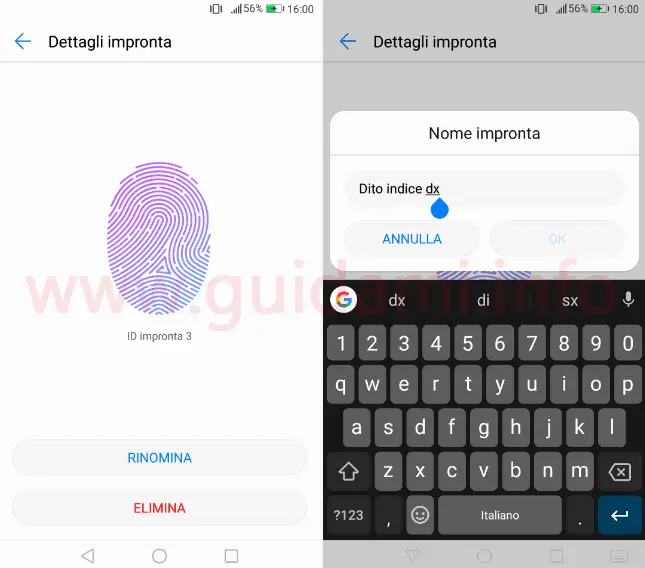Come scoprire a quel dito corrisponde l’impronta digitale registrata sullo smartphone Huawei e come rinominarla
Se si è in possesso di un cellulare Huawei dotato del sensore dell’impronta digitale molto probabilmente si avrà provveduto a registrare le proprie impronte (fino a cinque) per servirsi delle utili funzioni a esse associate come ad esempio lo sblocco del telefono e delle applicazioni che hanno a che fare con dati e informazioni sensibili.
LEGGI ANCHE: Come configurare il sensore delle impronte digitali e attivare lo sblocco delle app tramite impronta su Huawei
Ma qualora durante la registrazione delle proprie impronte digitali non si è provveduto a rinominarle per sapere a quale dito esse corrispondo, come si fa a scoprirlo in un secondo momento senza dover resettare tutto e rifare le cose bene daccapo? Vediamo come procedere.
NOTA: Nella guida si fa riferimento all’interfaccia grafica EMUI 5.0, il procedimento su versioni precedenti o successive potrebbe differire.
Portarsi in Impostazioni > ID impronta > Gestione impronta, dunque nell’omonima schermata “Gestione impronta” che a seguire verrà visualizzata, come nell’esempio sotto in figura:
scorrere la schermata verso il basso fino a individuare e dunque toccare la voce “Rivelazione impronta“.
Come da istruzioni riportate sul popup che subito dopo comparirà sullo schermo (secondo sreenshot su in figura) non resta che posare le dita, una alla volta, sul sensore dell’impronta digitale per scoprire subito a quale generico “ID impronta” registrato esso corrisponde; più nello specifico dopo aver posato il dito sul sensore, nel popup verrà evidenziato in grigio chiaro il numero “ID impronta“ corrispondente (nell’esempio sopra in figura è “ID impronta 3“).
Con tale informazione alla mano è ora possibile tornare alla precedente schermata “Gestione impronta“, toccare il numero “ID impronta” in questione, e come nell’esempio sotto in figura:
nella schermata “Dettagli impronta” toccare il pulsante “Rinomina” e infine assegnare il nome che meglio identifica quell’impronta digitale. Ripetere lo stesso procedimento con tutte le altre impronte digitali da identificare e rinominare.
LEGGI ANCHE: Huawei nascondere foto, video, file al cellulare con password
LEGGI ANCHE: Come configurare il sensore delle impronte digitali e attivare lo sblocco delle app tramite impronta su Huawei
Ma qualora durante la registrazione delle proprie impronte digitali non si è provveduto a rinominarle per sapere a quale dito esse corrispondo, come si fa a scoprirlo in un secondo momento senza dover resettare tutto e rifare le cose bene daccapo? Vediamo come procedere.
NOTA: Nella guida si fa riferimento all’interfaccia grafica EMUI 5.0, il procedimento su versioni precedenti o successive potrebbe differire.
Portarsi in Impostazioni > ID impronta > Gestione impronta, dunque nell’omonima schermata “Gestione impronta” che a seguire verrà visualizzata, come nell’esempio sotto in figura:
scorrere la schermata verso il basso fino a individuare e dunque toccare la voce “Rivelazione impronta“.
Come da istruzioni riportate sul popup che subito dopo comparirà sullo schermo (secondo sreenshot su in figura) non resta che posare le dita, una alla volta, sul sensore dell’impronta digitale per scoprire subito a quale generico “ID impronta” registrato esso corrisponde; più nello specifico dopo aver posato il dito sul sensore, nel popup verrà evidenziato in grigio chiaro il numero “ID impronta“ corrispondente (nell’esempio sopra in figura è “ID impronta 3“).
Con tale informazione alla mano è ora possibile tornare alla precedente schermata “Gestione impronta“, toccare il numero “ID impronta” in questione, e come nell’esempio sotto in figura:
nella schermata “Dettagli impronta” toccare il pulsante “Rinomina” e infine assegnare il nome che meglio identifica quell’impronta digitale. Ripetere lo stesso procedimento con tutte le altre impronte digitali da identificare e rinominare.
LEGGI ANCHE: Huawei nascondere foto, video, file al cellulare con password